Word将字体嵌入文件的方法
时间:2023-06-07 10:35:20作者:极光下载站人气:187
很多小伙伴之所以喜欢使用Word程序来对文档进行编辑,就是因为Word中多种多样的功能能够帮助我们更好,更快的完成文档的编辑工作。在使用Word编辑文字文档的过程中,有的小伙伴想要让文档中的字体能够随着文档一起,在任意终端上都能够使用,方便文档字体统一。想要实现该想法,我们需要进入Word选项页面,然后打开“保存”选项,最后在保存设置页面中找到并勾选“将字体嵌入文件”选项即可。有的小伙伴可能不清楚具体的操作方法,接下来小编就来和大家分享一下Word将字体嵌入文件的方法。
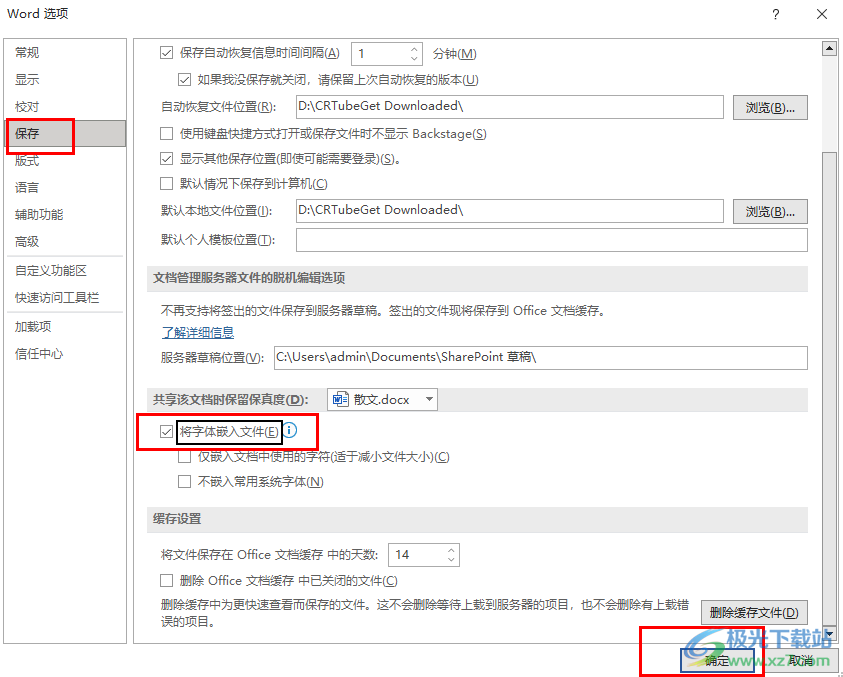
方法步骤
1、第一步,我们在桌面找到一个文字文档,右键单击该文档,然后在菜单列表中点击“打开方式”选项,再在子菜单列表中点击选择“Word”
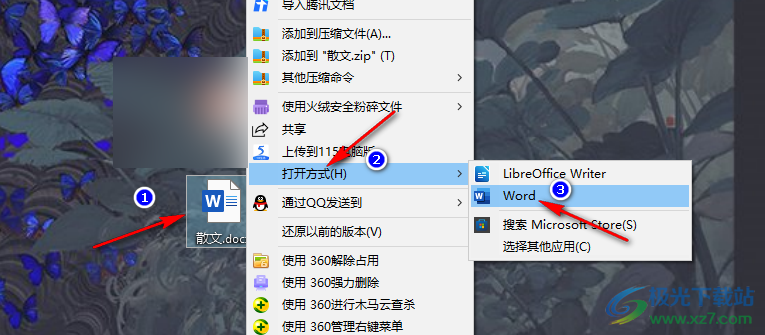
2、第二步,进入Word页面之后,我们在页面左上角找到“文件”选项,点击打开该选项
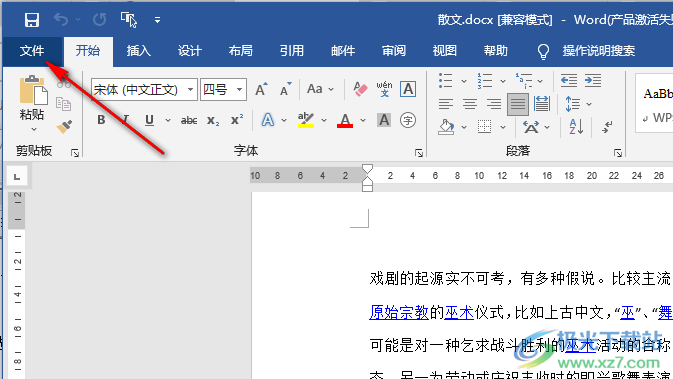
3、第三步,进入文件页面之后,我们在左侧列表的最下方找到“选项”,点击打开该选项
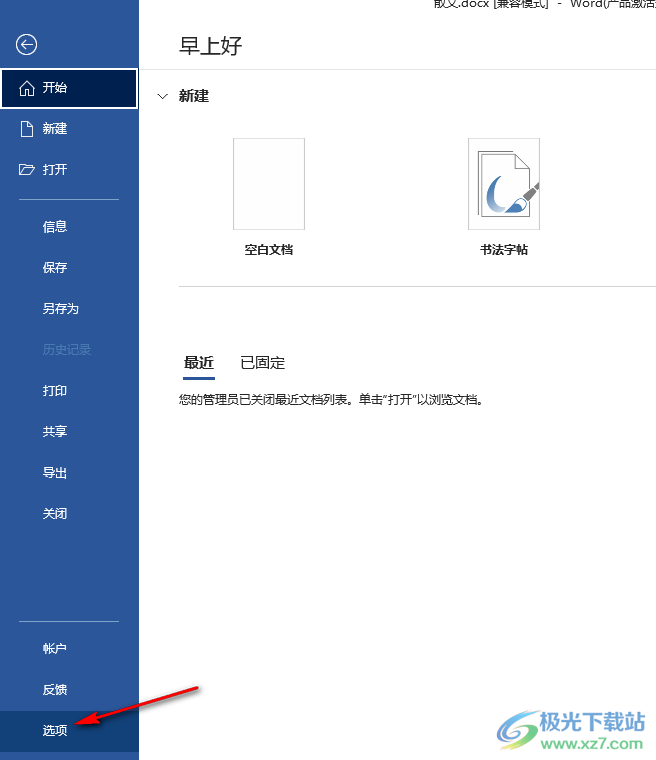
4、第四步,进入Word选项页面之后,我们在该页面的左侧列表中点击打开“保存”选项
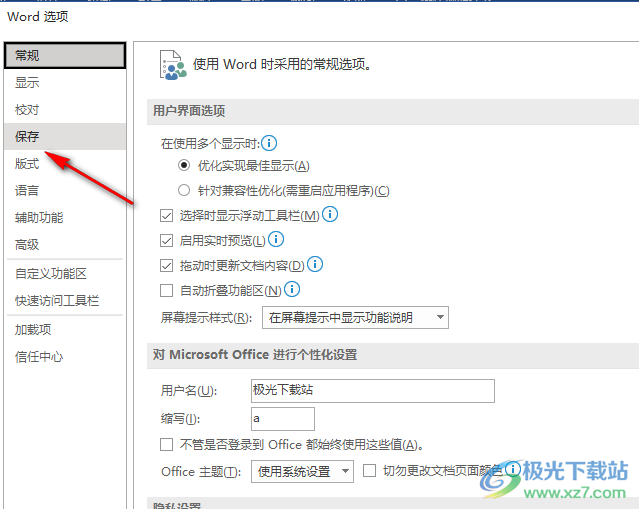
5、第五步,在保存设置页面中,我们找到“将字体嵌入文件”选项,勾选该选项,然后点击“确定”选项保存设置即可
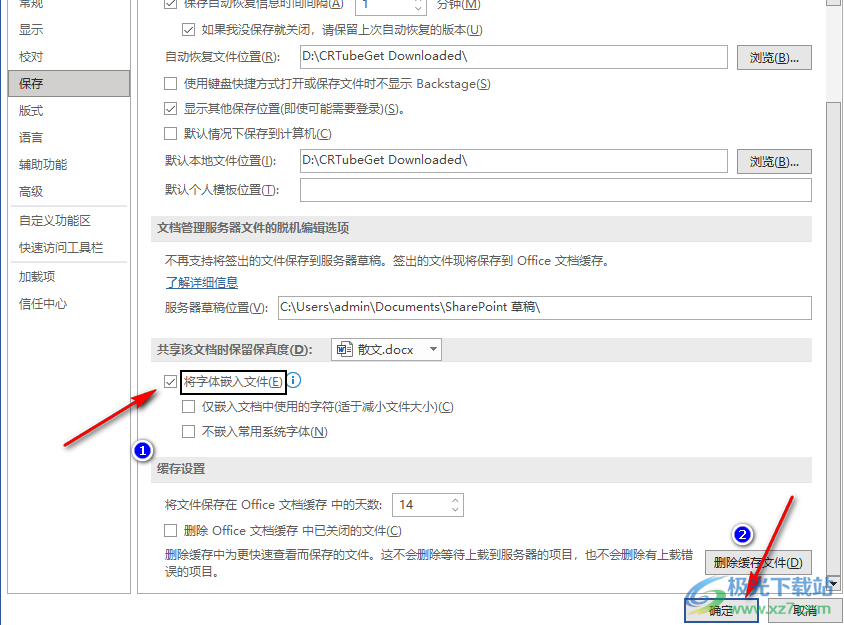
以上就是小编整理总结出的关于Word将字体嵌入文件的方法,我们进入Word选项页面,然后打开“保存”选项,在保存设置页面中找到“将字体嵌入文件”选项,勾选该选项并点击确定选项即可,感兴趣的小伙伴快去试试吧。

大小:60.68 MB版本:1.1.2.0环境:WinXP, Win7, Win10
- 进入下载
相关推荐
相关下载
热门阅览
- 1百度网盘分享密码暴力破解方法,怎么破解百度网盘加密链接
- 2keyshot6破解安装步骤-keyshot6破解安装教程
- 3apktool手机版使用教程-apktool使用方法
- 4mac版steam怎么设置中文 steam mac版设置中文教程
- 5抖音推荐怎么设置页面?抖音推荐界面重新设置教程
- 6电脑怎么开启VT 如何开启VT的详细教程!
- 7掌上英雄联盟怎么注销账号?掌上英雄联盟怎么退出登录
- 8rar文件怎么打开?如何打开rar格式文件
- 9掌上wegame怎么查别人战绩?掌上wegame怎么看别人英雄联盟战绩
- 10qq邮箱格式怎么写?qq邮箱格式是什么样的以及注册英文邮箱的方法
- 11怎么安装会声会影x7?会声会影x7安装教程
- 12Word文档中轻松实现两行对齐?word文档两行文字怎么对齐?
网友评论